Οδηγίες για την εκτέλεση των Windows 11 σε Mac

Το παρακάτω άρθρο θα σας καθοδηγήσει στα βήματα εγκατάστασης και εκτέλεσης των Windows 11 με macOS, είτε το Mac σας τροφοδοτείται από τσιπ Intel είτε από πυρίτιο Apple.

Δυστυχώς, δεν μπορείτε πλέον να χρησιμοποιείτε το Boot Camp για την εκτέλεση των Windows 11 , επειδή η Apple δεν το έχει ενημερώσει για να λειτουργεί με το πιο πρόσφατο λειτουργικό σύστημα της Microsoft. Ευτυχώς, οι προγραμματιστές τρίτων έχουν καλύψει το κενό με λογισμικό εικονικοποίησης, επομένως η εκτέλεση των Windows 11 σε Mac είναι ακόμα δυνατή.
Το παρακάτω άρθρο θα σας καθοδηγήσει στα βήματα εγκατάστασης και εκτέλεσης των Windows 11 με macOS, είτε το Mac σας τροφοδοτείται από τσιπ Intel είτε από πυρίτιο Apple. Μπορείτε να χρησιμοποιήσετε τη δοκιμή 7 ημερών του Parallels Desktop για αυτό, αλλά θα πρέπει να πληρώσετε 80 $ για την πλήρη άδεια μετά τη λήξη της δοκιμαστικής περιόδου.
Εικονικοποιήστε τα Windows 11 με το Parallels 18
Χάρη σε αυτή τη συνεργασία, οι πελάτες του Parallels μπορούν να κατεβάσουν, να εγκαταστήσουν και να διαμορφώσουν τα Windows 11 στο Mac τους με λίγα μόνο κλικ. Το Parallels 18.1 προσφέρει επίσης ένα εικονικό τσιπ TPM και υποστήριξη για λειτουργίες των Windows όπως το BitLocker, το Secure Boot και το Windows Hello . Η ύπαρξη αυτών των χαρακτηριστικών ασφαλείας είναι ένας από τους λόγους εγκατάστασης των Windows σε Mac.
Αυτός ο οδηγός θα χρησιμοποιήσει μια δοκιμαστική έκδοση του Parallels και ένα μη ενεργοποιημένο αντίγραφο των Windows 11 για να εγκαταστήσει και να εκτελέσει δωρεάν το λειτουργικό σύστημα της Microsoft σε Mac. Εάν διαπιστώσετε ότι αυτή η λύση λειτουργεί για εσάς, μπορείτε πάντα να κάνετε αναβάθμιση στην πλήρη έκδοση του Parallels και να αγοράσετε αργότερα μια άδεια χρήσης των Windows.
Το Parallels 18 θα πραγματοποιήσει αυτόματη λήψη του προγράμματος εγκατάστασης των Windows, αλλά μπορείτε επίσης να παράσχετε ένα αντίγραφο του προγράμματος εγκατάστασης εάν έχετε πραγματοποιήσει λήψη του αρχείου ISO των Windows 11 στον υπολογιστή σας.
Πώς να εγκαταστήσετε και να εκτελέσετε τα Windows 11 σε Mac
Βήμα 1: Λήψη του Parallels Desktop 18
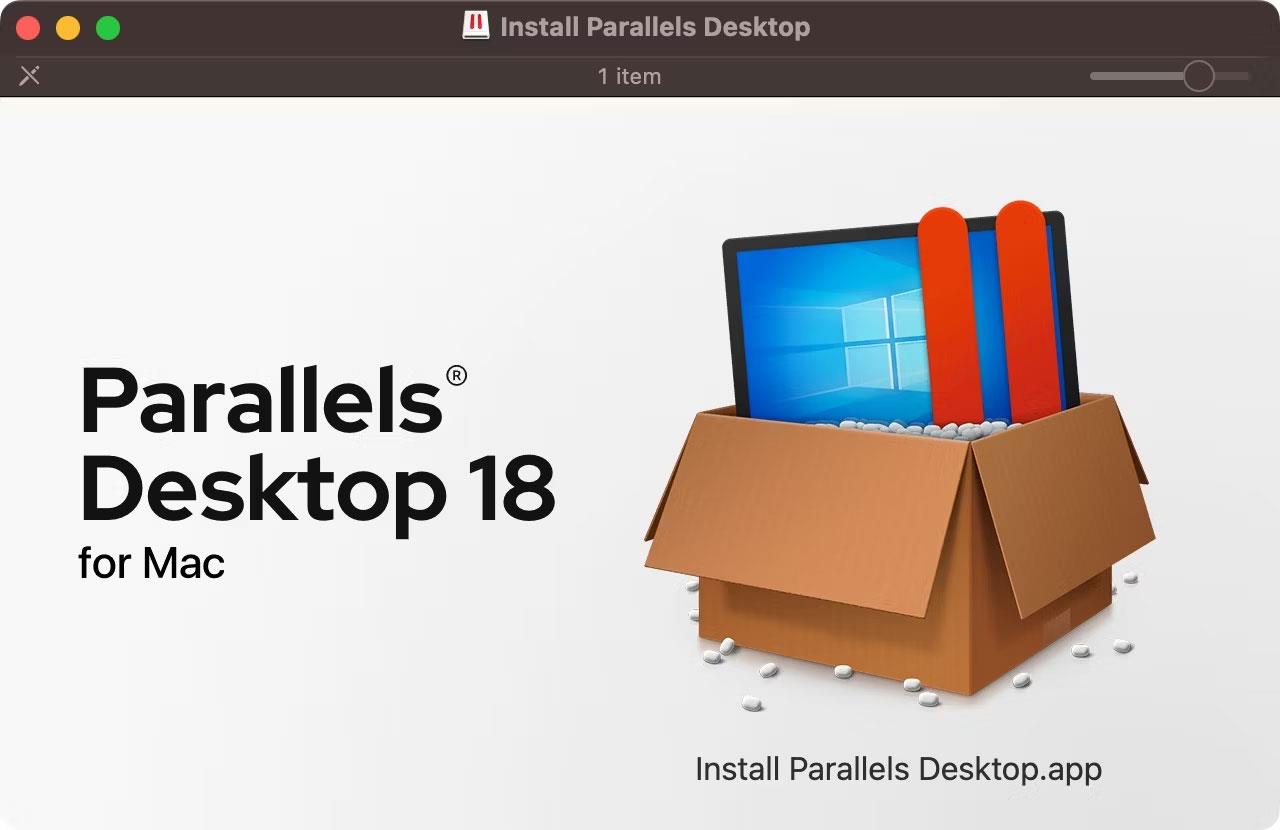
Πρόγραμμα εγκατάστασης Parallels Desktop 18 στο macOS Finder
Αποκτήστε μια δωρεάν δοκιμή του Parallels Desktop 18 για macOS μεταβαίνοντας στον ιστότοπο του Parallels Desktop και, στη συνέχεια, κάνοντας κλικ στο κουμπί Λήψη δωρεάν δοκιμής . Μπορείτε να χρησιμοποιήσετε τις λειτουργίες Parallels χωρίς περιορισμούς κατά τη διάρκεια μιας δοκιμαστικής περιόδου 14 ημερών. Με τη λήψη του προγράμματος εγκατάστασης, ανοίξτε την εικόνα δίσκου Install Parallels Desktop από το φάκελο Λήψεις .
Συμβουλές :
Εάν το macOS σάς δώσει ένα μήνυμα που λέει ότι δεν μπορεί να ανοίξει επειδή δεν έγινε λήψη του προγράμματος εγκατάστασης από το App Store, Control- κάντε κλικ στο εικονίδιο του αρχείου και επιλέξτε Άνοιγμα από το μενού περιβάλλοντος και, στη συνέχεια, επιβεβαιώστε την ενέργεια κάνοντας κλικ στο κουμπί Άνοιγμα .
Με προσαρτημένη την εικόνα δίσκου, κάντε διπλό κλικ στην εφαρμογή Install Parallels Desktop . Για να ολοκληρώσετε την εγκατάσταση του Parallels, πρέπει να αποδεχτείτε τους όρους, να δώσετε το όνομα χρήστη και τον κωδικό πρόσβασής σας στο Mac και να επιτρέψετε στην Parallels να έχει πρόσβαση στο Mac σας.
Βήμα 2: Εγκαταστήστε τα Windows 11 στο Parallels
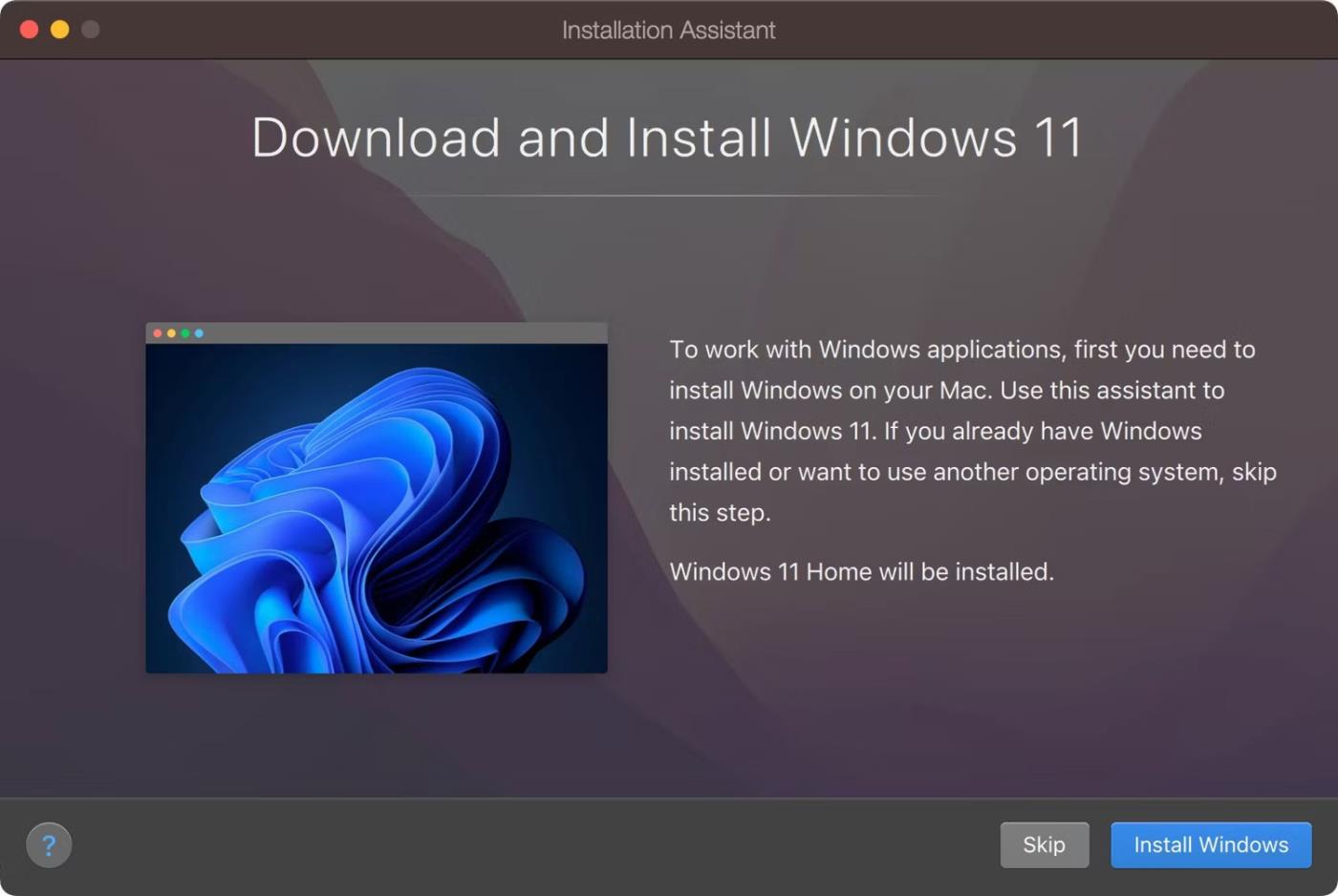
Βοηθός εγκατάστασης στο Parallels Desktop 18 για λήψη και εγκατάσταση macOS Windows 11
Θα αναλάβει το Launch Parallels και το Installation Assistant. Εάν δεν είναι ορατό, κάντε κλικ στο μενού Αρχείο και επιλέξτε Νέο για να δημιουργήσετε μια νέα εικονική μηχανή. Εάν ο Βοηθός εγκατάστασης προσφέρει τη λήψη και εγκατάσταση των Windows 11, αποδεχτείτε το κάνοντας κλικ στο κουμπί Εγκατάσταση των Windows .
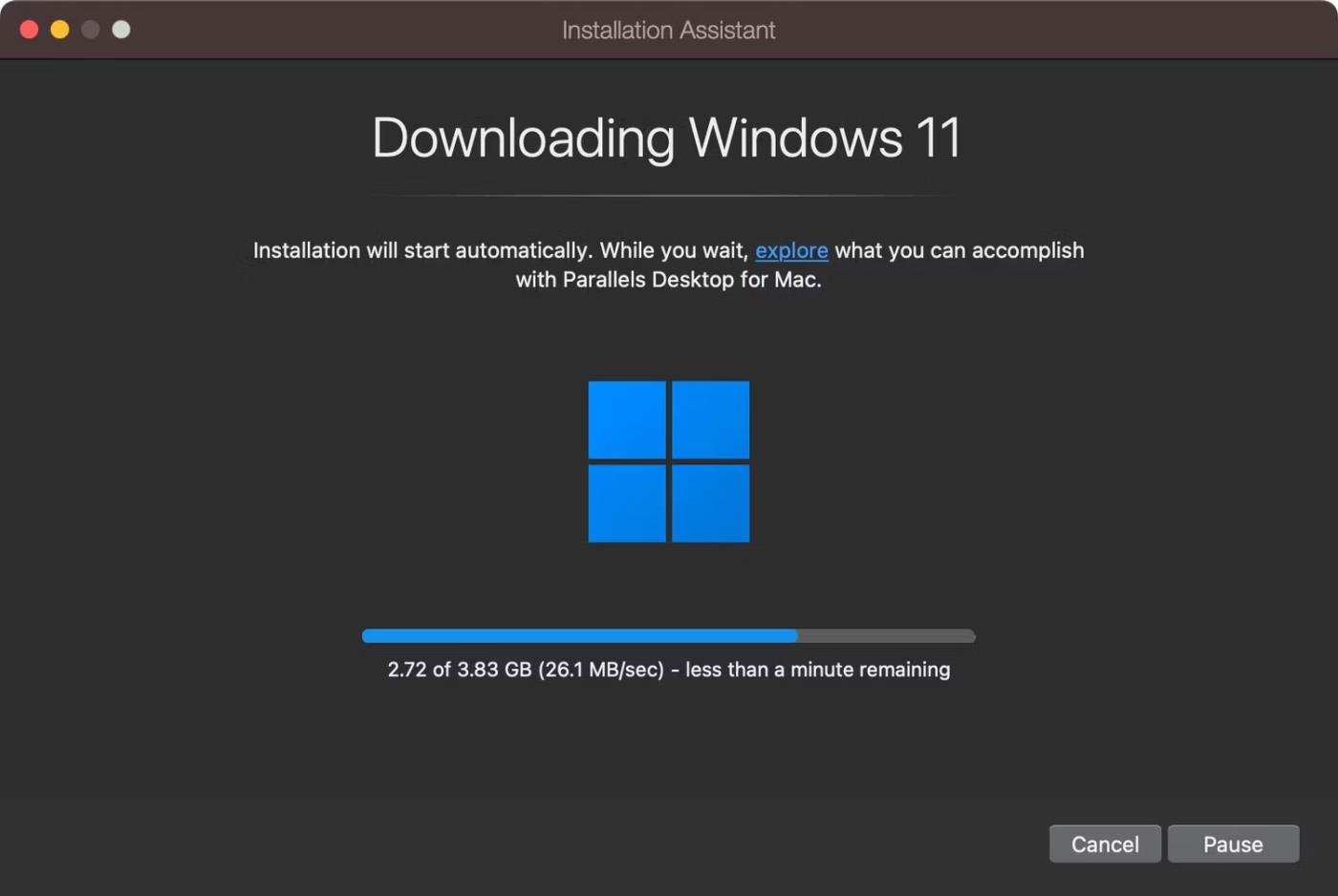
Λήψη του αρχείου εγκατάστασης των Windows 11
Όσοι έχουν κατεβάσει το αρχείο ISO των Windows 11 μπορούν να επιλέξουν την επιλογή Εγκατάσταση των Windows ή άλλου λειτουργικού συστήματος από ένα DVD ή αρχείο εικόνας και να πατήσουν Συνέχεια . Υποθέτοντας ότι επιλέξατε την αυτόματη εγκατάσταση, το Parallels θα κατεβάσει τώρα αυτόματα την έκδοση ISO των Windows 11 από τον ιστότοπο της Microsoft που ταιριάζει με το υλικό Mac σας.
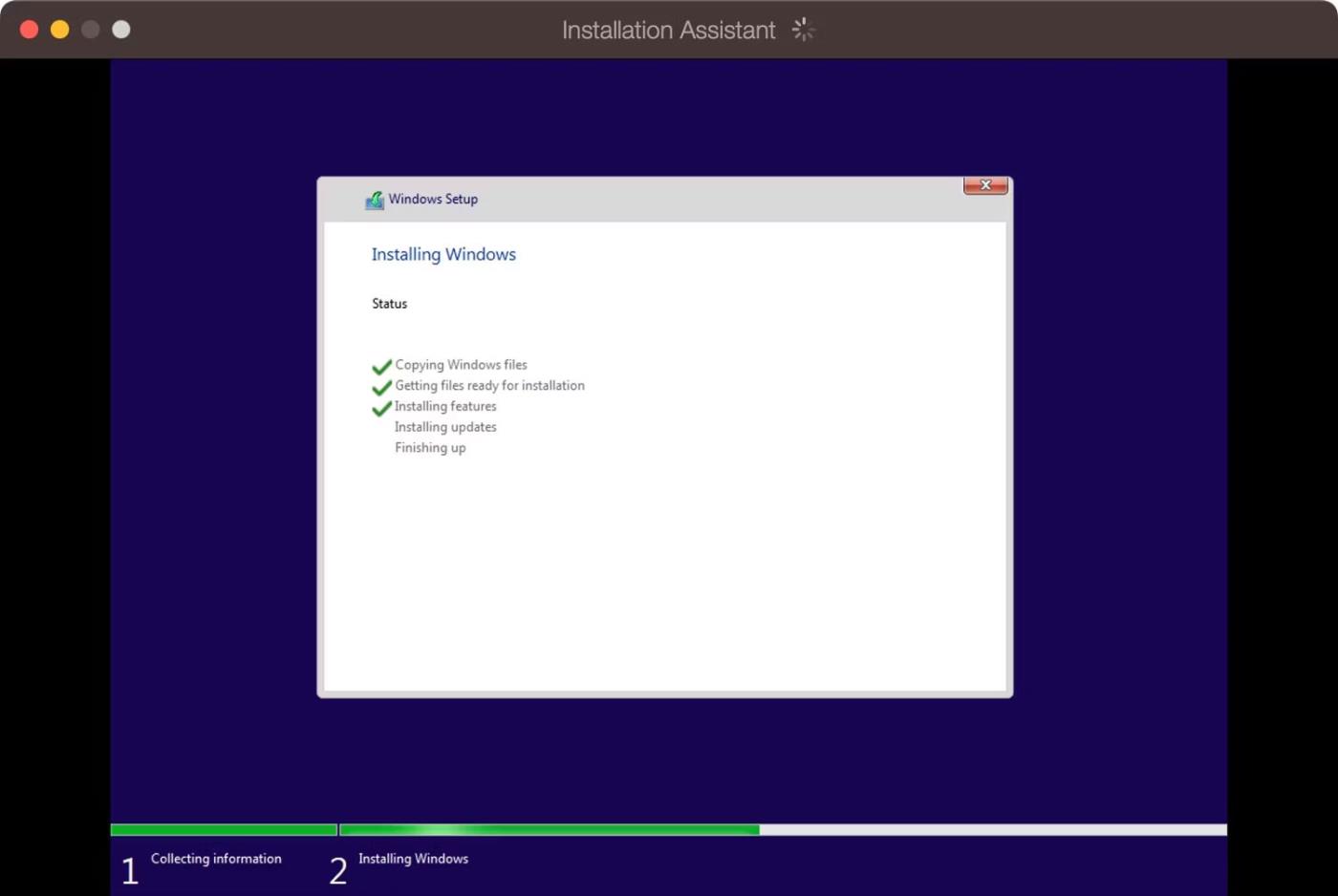
Η εγκατάσταση των Windows εκτελείται στο Parallels Desktop 18 για macOS
Μόλις γίνει αυτό, το Parallels θα ελέγξει την ταυτότητα και θα εκκινήσει το πρόγραμμα εγκατάστασης. Μπορεί να χρειαστεί λίγος χρόνος για την εγκατάσταση των Windows 11 - να είστε υπομονετικοί καθώς το Parallels θα βελτιστοποιήσει τα Windows 11 στο Mac σας. Θα δείτε ένα μήνυμα "Η εγκατάσταση ολοκληρώθηκε" στο τέλος της διαδικασίας. Σε εκείνο το σημείο, κάντε κλικ για να συνεχίσετε.
Βήμα 3: Ολοκληρώστε την εγκατάσταση
Θα σας ζητηθεί να δημιουργήσετε έναν δωρεάν λογαριασμό Parallels, αλλά μπορείτε να συνδεθείτε με την Apple και να αποφύγετε την κοινή χρήση της πραγματικής σας διεύθυνσης email. Το Parallels Desktop 18 περιλαμβάνει απεριόριστη δωρεάν δοκιμή. Μόλις λήξει, θα χρειαστεί να αγοράσετε μια άδεια από τον ιστότοπο της Parallels.
Το Parallels θα ξεκινήσει τώρα την εικονική σας μηχανή για να ολοκληρώσει την εγκατάσταση των Windows 11. Στη συνέχεια θα εμφανιστεί η άδεια χρήσης των Windows, οπότε κάντε κλικ στο κουμπί Αποδοχή για να συνεχίσετε.
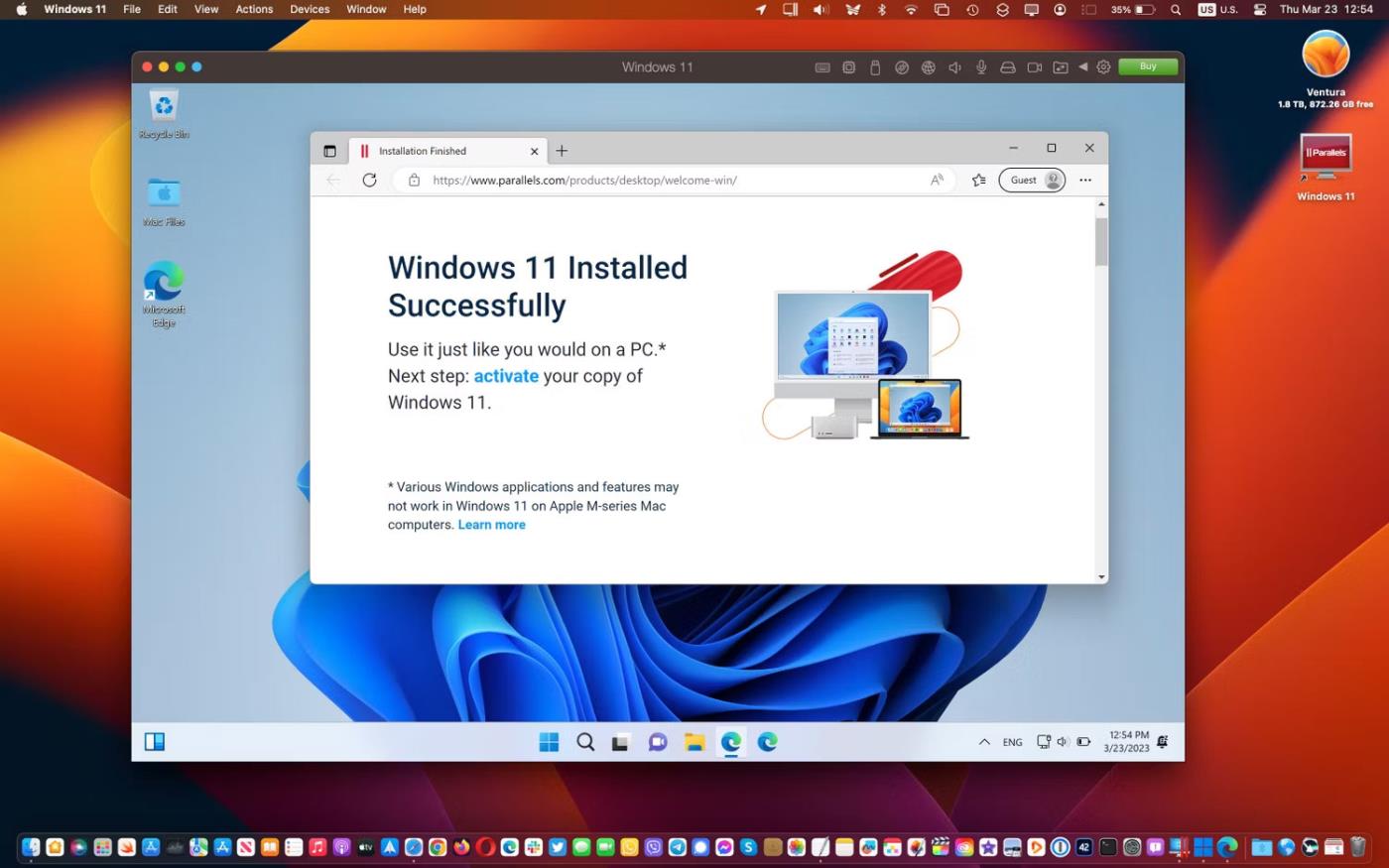
Τα Windows 11 εκτελούνται στο Parallels Desktop 18 μαζί με το macOS
Τώρα θα βρίσκεστε στην επιφάνεια εργασίας των Windows 11 σε ένα παράθυρο macOS. Με όλα τα εγκατεστημένα και σωστά ρυθμισμένα, μπορείτε να εκτελέσετε τις αγαπημένες σας εφαρμογές και παιχνίδια των Windows παράλληλα με το macOS!
Βήμα 4: Εγκαταστήστε το Parallels Toolbox
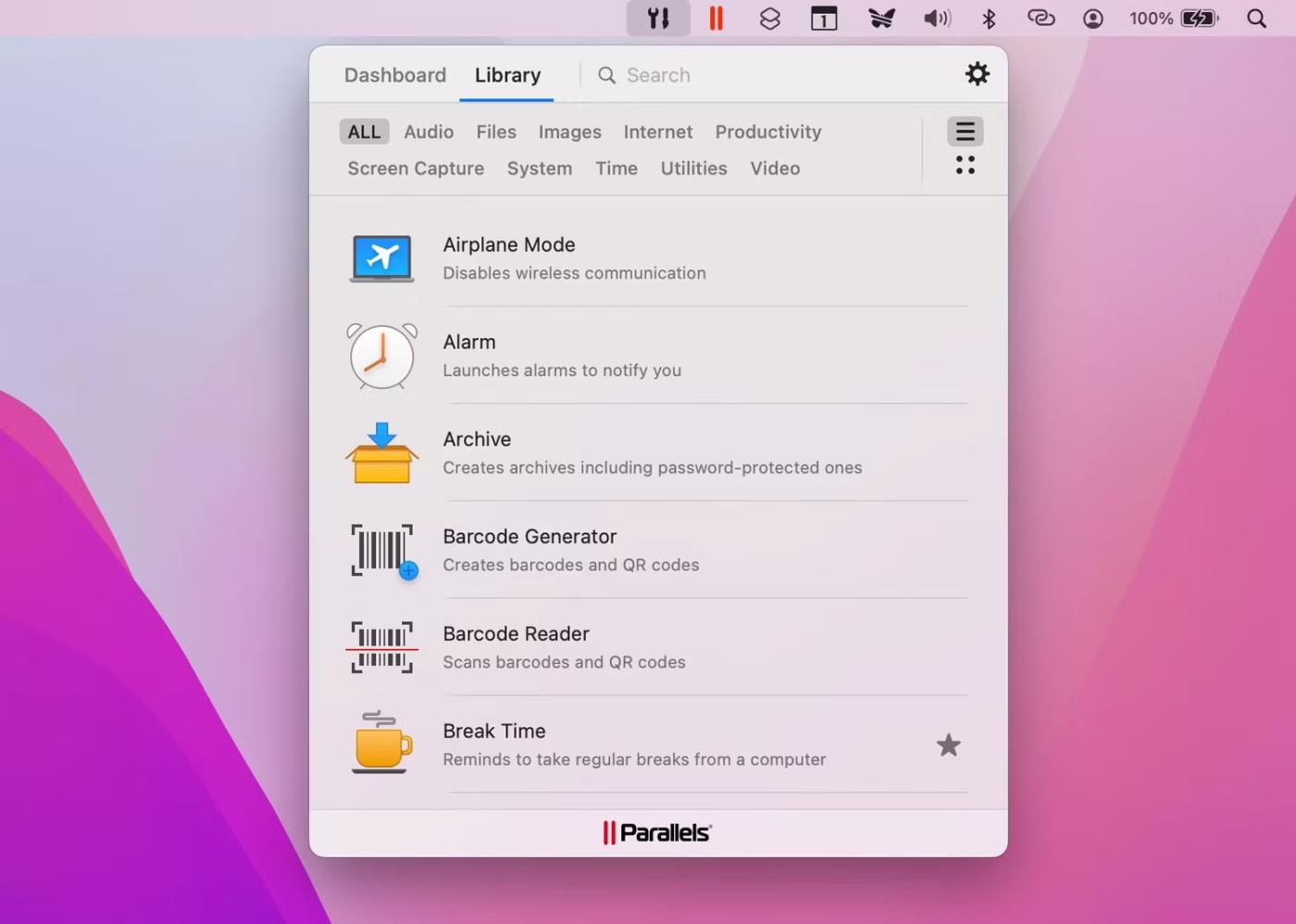
Αποκτήστε πρόσβαση στο Parallels Desktop Toolbox από τη γραμμή μενού του macOS
Αυτό το βήμα είναι προαιρετικό, αλλά το Parallels Toolbox περιλαμβάνει πολλά χρήσιμα βοηθητικά προγράμματα για την απελευθέρωση χώρου αποθήκευσης, τη δημιουργία περιεχομένου, τη βελτιστοποίηση ρυθμίσεων υπολογιστή για παρουσιάσεις κ.λπ. Για να τα κατεβάσετε, ξεκινήστε τα. Parallels Desktop και κάντε κλικ στο Parallels > Install Parallels Toolbox για Mac από το μενού γραμμή και μετά κάντε κλικ στην Εγκατάσταση τώρα .
Μπορείτε να αποκτήσετε πρόσβαση στις διάφορες εφαρμογές στο Parallels Toolbox από τη γραμμή μενού του macOS στην επάνω δεξιά γωνία. Το Parallels Toolbox δεν θα αντικαταστήσει την ανάγκη για πολλές εφαρμογές, επομένως το άρθρο συνιστά να εγκαταστήσετε τις αγαπημένες σας εφαρμογές Windows.
Μπορείτε να λάβετε εφαρμογές Windows τρίτων μέσω του Microsoft Store ή του ιστότοπου του προγραμματιστή, όπως ακριβώς σε έναν πραγματικό υπολογιστή. Το Parallels Desktop σάς επιτρέπει ακόμη και να ανοίγετε προγράμματα εγκατάστασης εφαρμογών Windows που έχετε λάβει απευθείας από το macOS Finder.
Βήμα 5: Προσαρμόστε την εικονική μηχανή Windows 11
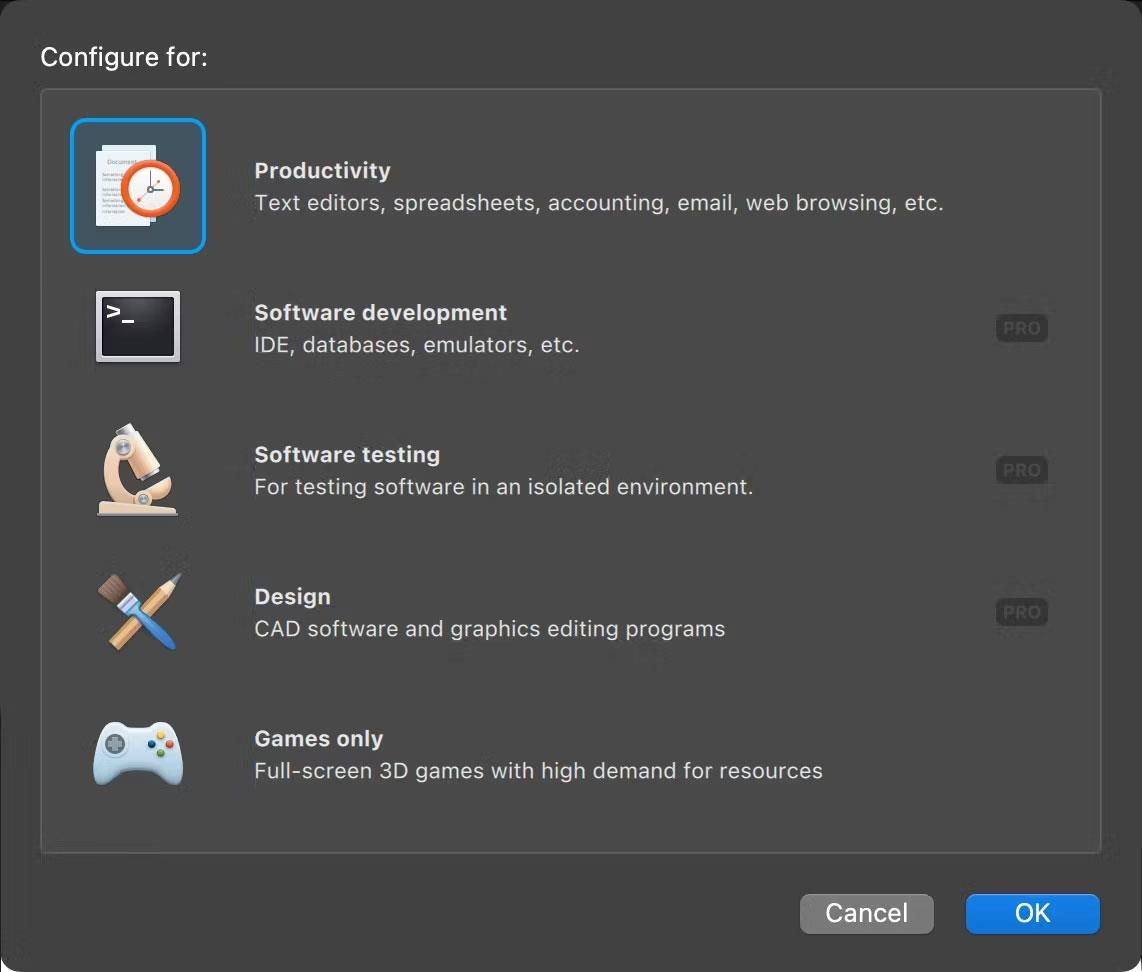
Επιλέξτε την κύρια περίπτωση χρήσης των Windows 11 στο Parallels Desktop 18 για macOS
Μπορείτε να προσαρμόσετε διάφορες ρυθμίσεις κάνοντας κλικ στο Parallels > Configure από τη γραμμή μενού (ορισμένες ρυθμίσεις δεν μπορούν να αλλάξουν μέχρι να απενεργοποιηθεί η εικονική μηχανή σας). Στην καρτέλα Γενικά , κάντε κλικ στο κουμπί Αλλαγή δίπλα στην επιλογή Ρύθμιση παραμέτρων για να επιλέξετε εάν χρησιμοποιείτε κυρίως τα Windows 11 για παραγωγικότητα, παιχνίδια, ανάπτυξη κ.λπ.
Μπορείτε να δώσετε στην εικονική μηχανή Windows 11 έναν προσαρμοσμένο τίτλο στο πεδίο Όνομα .
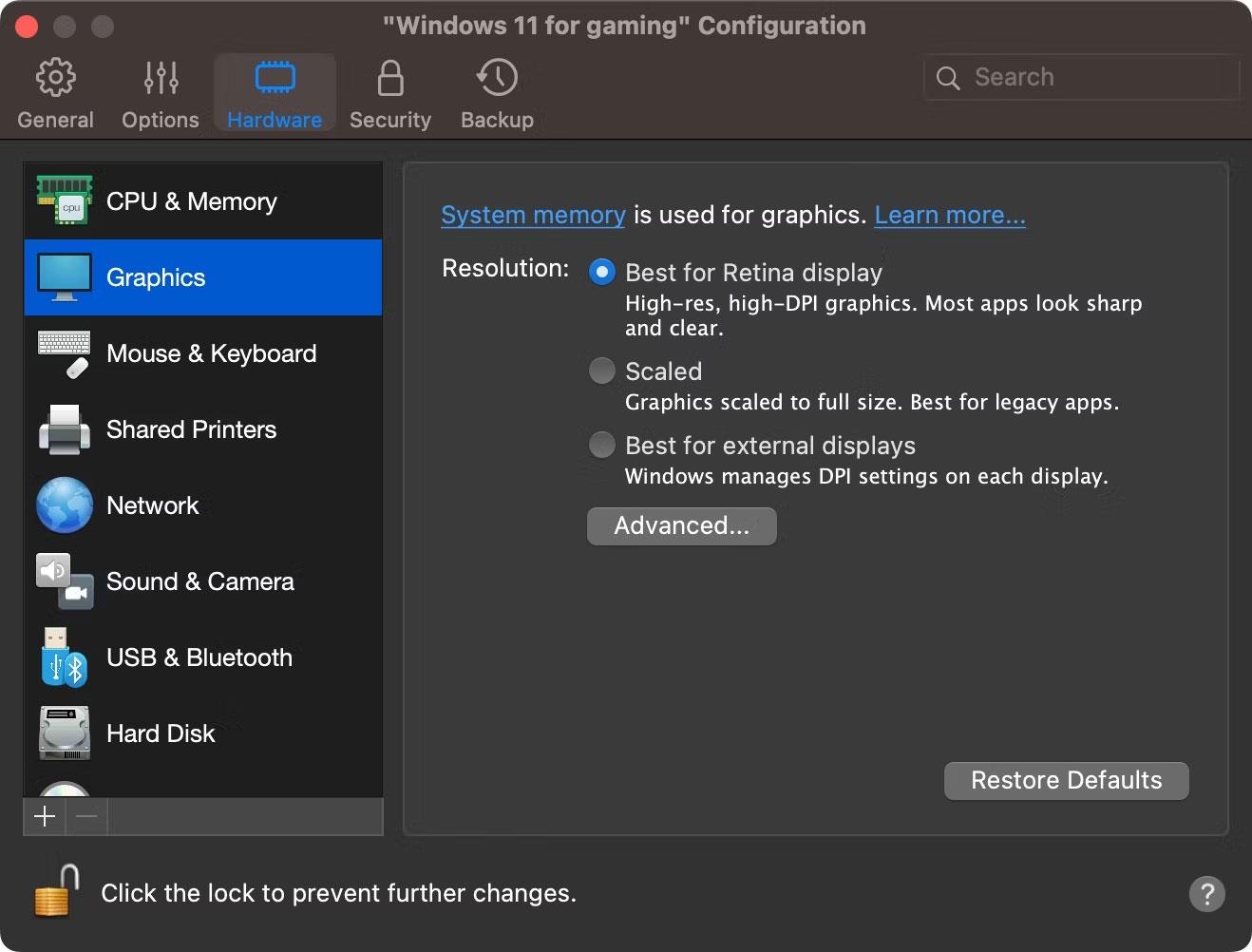
Προσαρμόστε τα γραφικά εικονικής μηχανής Windows 11 στο Parallels Desktop 18 για macOS
Στη συνέχεια, κάντε κλικ στην καρτέλα Υλικό για να ρυθμίσετε με ακρίβεια την εικονική μηχανή σας προσαρμόζοντας την ποσότητα της εικονικής μνήμης RAM, του επεξεργαστή, του πυρήνα γραφικών και άλλων δυνατοτήτων που είναι διαθέσιμες για τα Windows 11.
Κάντε κλικ στις πρόσθετες ενότητες στην πλαϊνή γραμμή για να διαμορφώσετε άλλες δυνατότητες υλικού εξομοιωτή, πώς λειτουργούν οι λειτουργίες λογισμικού όπως η κοινή χρήση και η εικόνα σε εικόνα. Κλείστε το παράθυρο ρυθμίσεων για να αποθηκεύσετε τις αλλαγές στον εικονικό υπολογιστή σας.
Η λειτουργία Kiosk στα Windows 10 είναι μια λειτουργία για χρήση μόνο 1 εφαρμογής ή πρόσβαση σε μόνο 1 ιστότοπο με επισκέπτες επισκέπτες.
Αυτός ο οδηγός θα σας δείξει πώς να αλλάξετε ή να επαναφέρετε την προεπιλεγμένη θέση του φακέλου Camera Roll στα Windows 10.
Η επεξεργασία του αρχείου hosts μπορεί να προκαλέσει αδυναμία πρόσβασης στο Διαδίκτυο εάν το αρχείο δεν τροποποιηθεί σωστά. Το παρακάτω άρθρο θα σας καθοδηγήσει να επεξεργαστείτε το αρχείο hosts στα Windows 10.
Η μείωση του μεγέθους και της χωρητικότητας των φωτογραφιών θα σας διευκολύνει να τις κοινοποιείτε ή να τις στέλνετε σε οποιονδήποτε. Συγκεκριμένα, στα Windows 10 μπορείτε να αλλάξετε το μέγεθος των φωτογραφιών ομαδικά με μερικά απλά βήματα.
Εάν δεν χρειάζεται να εμφανίσετε αντικείμενα και μέρη που επισκεφτήκατε πρόσφατα για λόγους ασφαλείας ή απορρήτου, μπορείτε εύκολα να το απενεργοποιήσετε.
Η Microsoft μόλις κυκλοφόρησε το Windows 10 Anniversary Update με πολλές βελτιώσεις και νέες δυνατότητες. Σε αυτή τη νέα ενημέρωση θα δείτε πολλές αλλαγές. Από την υποστήριξη γραφίδας Windows Ink έως την υποστήριξη επέκτασης προγράμματος περιήγησης Microsoft Edge, το μενού Έναρξη και η Cortana έχουν επίσης βελτιωθεί σημαντικά.
Ένα μέρος για τον έλεγχο πολλών λειτουργιών απευθείας στο δίσκο συστήματος.
Στα Windows 10, μπορείτε να κατεβάσετε και να εγκαταστήσετε πρότυπα πολιτικής ομάδας για να διαχειριστείτε τις ρυθμίσεις του Microsoft Edge και αυτός ο οδηγός θα σας δείξει τη διαδικασία.
Η Dark Mode είναι μια διεπαφή σκούρου φόντου στα Windows 10, που βοηθά τον υπολογιστή να εξοικονομήσει ενέργεια από την μπαταρία και να μειώσει τον αντίκτυπο στα μάτια του χρήστη.
Η γραμμή εργασιών έχει περιορισμένο χώρο και αν εργάζεστε τακτικά με πολλές εφαρμογές, μπορεί γρήγορα να εξαντληθεί ο χώρος για να καρφιτσώσετε περισσότερες από τις αγαπημένες σας εφαρμογές.









